Részletes eljárások az AVI fájlok M4V formátumba konvertálására
Az AVI multimédiás konténerformátum, amely az Audio Video Interleaved rövidítése, a Windows videószoftver egyik funkciója. Lehetővé teszi az audio- és videoadatok egyidejű lejátszását egyetlen fájlba kombinálva. Egyedülálló képességeivel, beleértve a szinkronizált vezérlést és a valós idejű megjelenítést, az AVI gyorsan a legtöbbet használt videoformátumok élére került. De ha le szeretné játszani a videót a Mac számítógépen, az AVI-t M4V-vé kell konvertálnia, mivel az M4V egy Apple formátum, amely lejátszható iTunes, Apple QuickTime Player és iOS eszközökön. Alkalmanként érdemes lehet.avi fájlokat konvertálni Mac gépen univerzális formátumra, például M4V-re. Ebben a helyzetben ajánlatos az AVI-t M4V-re konvertálni, hogy megfelelően működjön Mac OS rendszeren. Megmutatjuk a legjobb módszereket konvertálja az AVI-t M4V-re online és offline alkalmazások használatával.
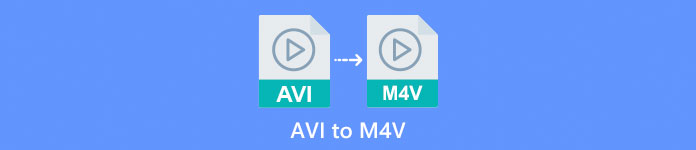
1. rész: Bevezetés az AVI-ba és az M4V-be
| AVI | M4V | |
| Fájl név | Audio Video Interleave | MPEG-4 videó |
| Fájlkiterjesztés | .avi | .m4v |
| Leírás | Az AVI fájlformátum az egyik legnépszerűbb multimédiás tároló, amelyet valaha készítettek. Az AVI mozaikszót, amely az audio-video interleaved rövidítése, a Microsoft először 1992-ben tette elérhetővé a nagyközönség számára multimédiás keretrendszerének, a „video for Windows”-nak a részeként. A.avi fájlnévkiterjesztésű AVI-fájlok szinkronizált videó- és hangtartalmat is tartalmazhatnak, mivel ez egy konténerformátum. Így a szerzők szerkeszthetik és kódolhatják az audio-videó szekvenciákat vagy videoszekvenciákat a szabvány segítségével. | Az Apple létrehozta az M4V fájlkiterjesztést, amely rendkívül hasonlít az MP4 fájlkiterjesztéshez, az iTunes Store tartalmához. Az Apple készülékek az egyetlenek, amelyek M4V fájlokat tudnak lejátszani. Az Apple-eszközökön való lejátszáshoz más videoformátumok, például az MP4 és a MOV konvertálhatók M4V formátumba. Az M4V és MP4 fájlformátumok közötti elsődleges különbség az, hogy az előbbi támogatja a DRM-Copyright Protection-t, amely tiltja a médiatartalom szerzői jogának megsértését. A számítógépnek engedélyt kell adnia az iTunes-fiókba való bejelentkezéssel, hogy megvásárolja a médiafájlt a DRM-védett M4V fájl lejátszásához. Ha azonban a fájlok nem DRM-védettek, a felhasználó egyszerűen átnevezheti az M4V fájlkiterjesztést MP4-re, hogy kompatibilis legyen a nem Apple eszközökkel. |
| Által kifejlesztett | Microsoft | Apple Inc. |
| Kapcsolódó programok | VLC Media Player Apple QuickTime Player Adobe Premiere Pro 2020 Windows médialejátszó | KMPlayer Media Player Classic Zoom Player \VLC Media Player |
| Fájl kategória | Videó | Videó |
| MIME típus | videó/x-videó | video/x-m4v |
2. rész: A legjobb módja az AVI konvertálásának M4V-re
Ingyenesen szeretné konvertálni az AVI-t M4V-re? Te tudod használni FVC ingyenes online videokonverter. Ez az eszköz könnyen konvertálhatja az AVI fájlformátumot M4V-re. Ezenkívül több videóformátumot is támogat, mint például az FLV, MP4, MOV, WMA és még sok más. Ezenkívül, ha több AVI-fájlt különböző fájlformátumokká szeretne konvertálni, használhatja ezt az alkalmazást, mert kötegelt átalakítási folyamatot kínál. A konvertálás előtt szerkesztheti is videóit, például módosíthatja a képkockasebességet, a felbontást és a bitsebességet. Ezenkívül az FVC Free Video Converter Online konvertálhat olyan hangfájlokat, mint az MP3, AAC, AC3, FLAC stb.
Jellemzők
◆ Számos videofájl formátum konvertálása, például M4V, AVI, MP4, MOV, VOB, FLV, WMV stb.
◆ Módosíthatja a videó felbontását, bitsebességét és képsebességét.
◆ Hangfájlok konvertálása, például MP3, AAC, AC3, FLAC stb.
Kövesse az alábbi egyszerű útmutatókat az AVI egyszerű M4V formátumba konvertálásához.
1. lépés: Először nyissa meg a böngészőt, és keresse fel a FVC ingyenes online videokonverter weboldal. megnyomni a Fájlok hozzáadása az átalakításhoz gombot az AVI-fájl feltöltéséhez.
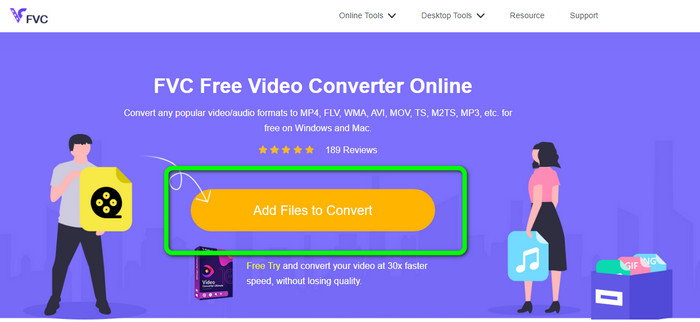
2. lépés: Ha módosítani szeretné a videó felbontását, képsebességét és bitsebességét, kattintson a Beállítások ikonra a felület bal oldalán. Ha végzett a cserével, nyomja meg a gombot rendben.
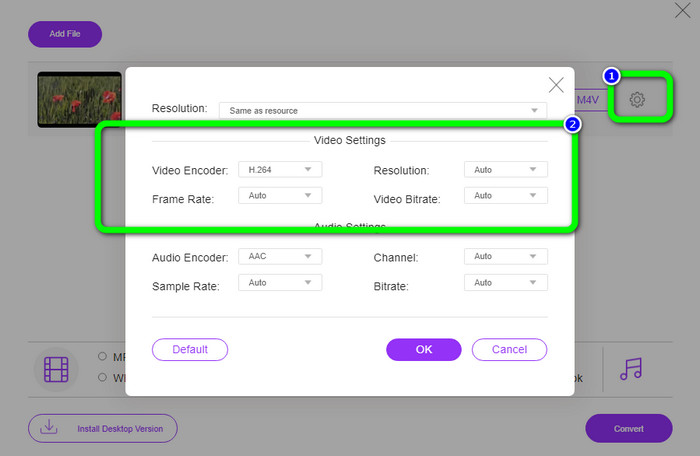
3. lépés: Ezután a felület alsó részén válassza ki a M4V fájlt kimeneti formátumként.
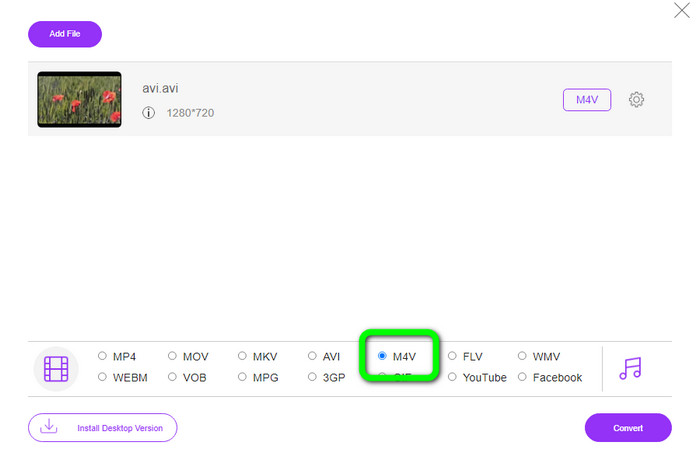
4. lépés: Végül a videofájl mentéséhez kattintson a Konvertálás gombra. Várja meg az átalakítási folyamatot, és töltse le a végső kimenetet.
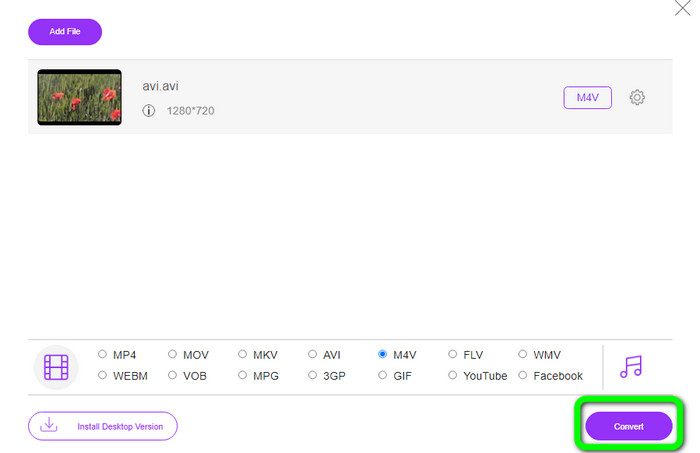
3. rész: Egyszerű módszer az AVI konvertálására M4V-re Windows és Mac rendszeren
Egy másik kiváló konverter, amelyet használhat FVC Video Converter Ultimate. Ez az eszköz képes konvertálni az AVI-t M4V-re Windows rendszeren. Azonnal konvertálhatja a fájlokat, mert rendkívül gyors átalakítási folyamattal rendelkezik, amely 30-szor gyorsabb. Ezenkívül több fájlt is konvertálhat egyszerre, mert lehetővé teszi a kötegelt átalakítást. Ezen kívül van egy alapmódszere intuitív kezelőfelülettel, amely tökéletes a kezdők számára. Ráadásul ez az offline eszköz nem csak Windows rendszeren érhető el. Mac-en is elérhető. Ezenkívül a konvertálás során néhány módosítást is végrehajthat a videóin. Szerkesztheti videóit javításukkal, kivágásukkal, szűrők hozzáadásával stb.
Jellemzők
◆ Több mint 100 videofájlt konvertál, köztük M4V, MP4, AVI, FLV, MKV, MOV, VOB, WMV és még sok mást.
◆ Kollázs készítése ingyenes sablonokkal és szűrőkkel elérhető.
◆ Zenevideó készítőt kínál.
◆ Videók szerkesztése videójavító, trimmer, vízjel eltávolító, kompresszor stb.
◆ Képfájlformátumok konvertálása, például BMP, JPG, PNG stb.
◆ Videó felgyorsítása és lassítása.
Az alábbi részletes útmutatók segítségével megtudhatja, hogyan konvertálhat AVI-t M4V-re Windows és Mac rendszeren az FVC Video Converter Ultimate használatával. A Windows verziót fogjuk használni.
1. lépés: Töltse le a FVC Video Converter Ultimate Windows vagy Mac számítógépén a letöltés gombra kattintva.
Ingyenes letöltésWindows 7 vagy újabb verzióhozBiztonságos letöltés
Ingyenes letöltésMacOS 10.7 vagy újabb verzió eseténBiztonságos letöltés
2. lépés: Menj a Átalakító panelt az alkalmazás megnyitása után. Ezután három lehetőség közül választhat az AVI fájl beszúrásához. Először kattintson a Fájl hozzáadása gombot a második dobozon. A második lehetőség a gombra kattintás Plusz aláírja a harmadik dobozt. És végül dobja a fájlt közvetlenül a közepébe.
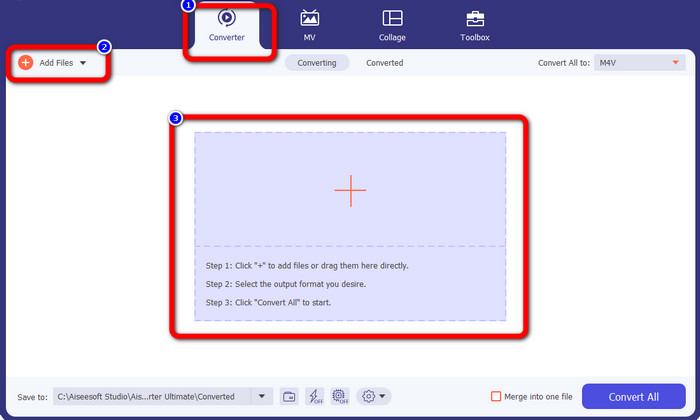
3. lépés: Az AVI fájl hozzáadása után kattintson az Összes konvertálása gombra a formátumbeállítások megtekintéséhez, és válassza ki az M4V fájlformátumot. Ezután, ha szerkeszteni szeretné a videót, lépjen a második mezőbe. Az eszközök segítségével szerkesztheti videóját, például szűrőket adhat hozzá, videókat forgathat és vághat, vághat stb.
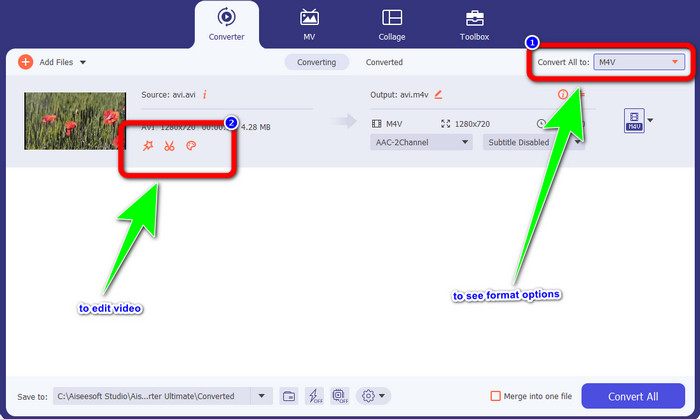
4. lépés: Az utolsó lépéshez kattintson a Konvertálás gombra. Várja meg a gyors konverziós folyamatot, és mentse el a konvertált videót.
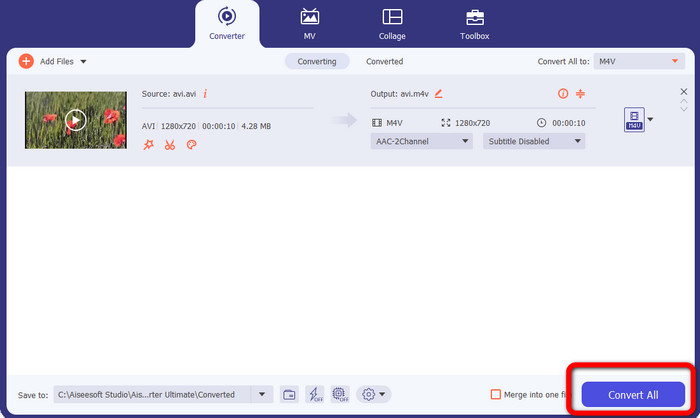
4. rész: Az AVI konvertálása M4V-re kézifékkel
Kézifék egy másik konverter, amely ingyenesen konvertálja az AVI-t M4V-be. Számos fájl konvertálására képes, például WEBM, M4V, MP4, MKV, stb. Az eszköz útmutatójával könnyedén konvertálhat sok fájlt. A kézifék használata azonban bonyolult. Elegendő ismeretekkel kell rendelkeznie erről a konverterről. A telepítési folyamata is zavaros. Használata előtt számos eljárást el kell végeznie, ami időigényes a felhasználók számára.
1. lépés: Töltse le a kéziféket a számítógépére.
2. lépés: Válassza ki a konvertálni kívánt AVI fájlformátumot.
3. lépés: Lépjen a formátumba, és válassza ki az M4V-t. Ezután indítsa el az átalakítási folyamatot a gombra kattintva Rajt gomb.
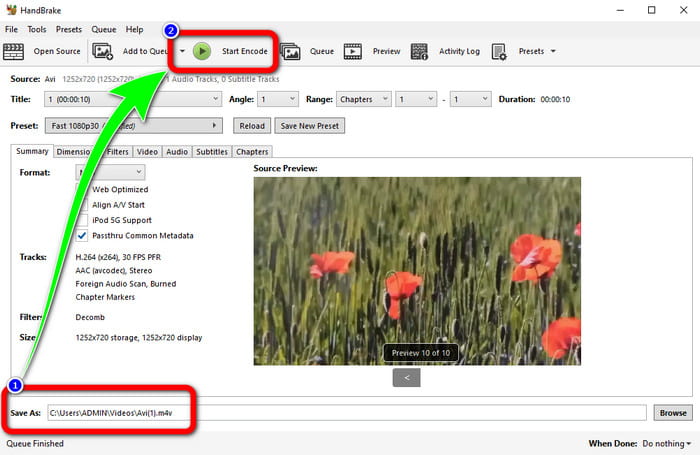
5. rész: GYIK az AVI konvertálásáról M4V-re
1. Hogyan lehet AVI-t M4V-re konvertálni Mac-en?
Használhatja az FVC Video Converter Ultimate programot. Ez a konverter könnyen konvertálhatja az AVI-t M4V-re a Mac segítségével.
2. Mekkora egy AVI fájl?
Mivel az AVI videók tömörítetlenek, több helyet foglalnak el a merevlemezen. Például egyetlen óra 352x288 AVI videófelvétel akár 33 GB (3300 MB) merevlemez-területet is igénybe vehet.
3. Univerzális az AVI fájl?
Igen. Bár a modernebb formátumok, például az MP4, a MOV vagy a WMV kiszorították az AVI formátumot, az egyének továbbra is az AVI-t használják, mivel hordozható. Szinte bármilyen számítógép vagy kütyü képes rá AVI fájlok lejátszása.
Következtetés
Ez az útmutató bemutatja a kiváló módszereket konvertálja az AVI fájlokat M4V formátumba a három konverter segítségével. De ha ultragyors átalakítási folyamatot szeretne, használja az FVC Video Converter Ultimate alkalmazást. Ha pedig egyszerűbb módszert szeretne, használja az FVC Free Video Converter Online-t.



 Video Converter Ultimate
Video Converter Ultimate Screen Recorder
Screen Recorder



